
时间:2021-04-19 02:27:28 来源:www.win10xitong.com 作者:win10
很多用户在使用win10系统的时候,都遇到了Win10系统下如何使用ckplayer软件的问题,这个问题很典型。如果是新手遇到这个情况的话不太容易解决,会走很多弯路。要是没有人可以来帮你处理Win10系统下如何使用ckplayer软件问题,这样的步骤就可以解决:1、搜狗搜索 ckplayer ,下载电脑版本软件。2、解压后,需要注意的是他并没有可以直接执行的exe文件就这个问题很轻松的搞定了。Win10系统下如何使用ckplayer软件的问题我们就一起来看看下面的解决方法。
小编推荐下载:win10 64位
具体如下:
1、搜狗搜索 ckplayer 如图,下载电脑版本软件。
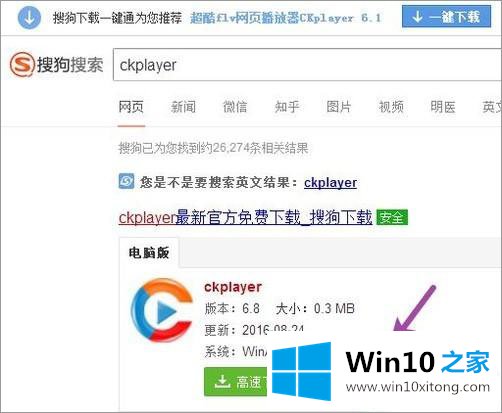
2、解压后如图,需要注意的是他并没有可以直接执行的exe文件。
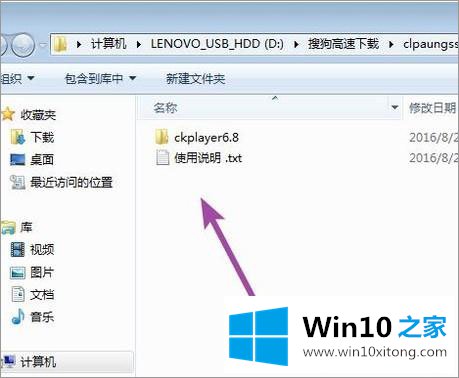
3、首先双击打开 index html文件,如图 浏览器会自动跳转到界面。
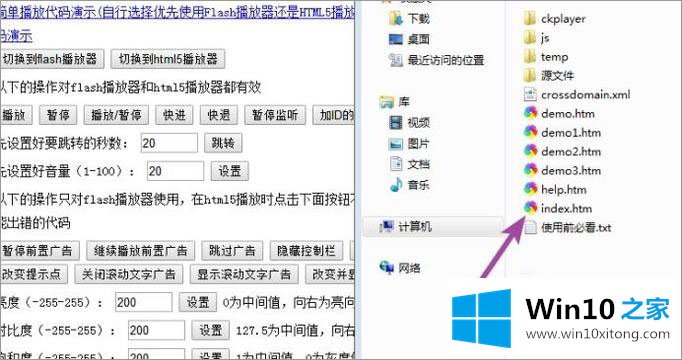
4、黑屏的话,右击网页选择 全局设置。
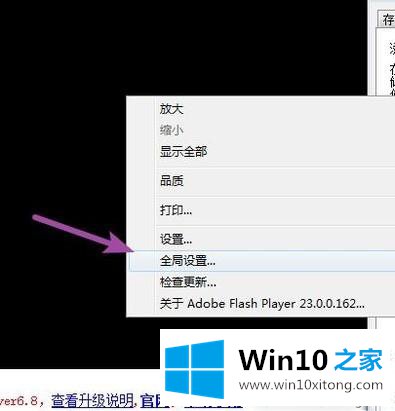
5、点击高级,添加信任位置 将ckplayer安装路径文件地址粘进去即可。
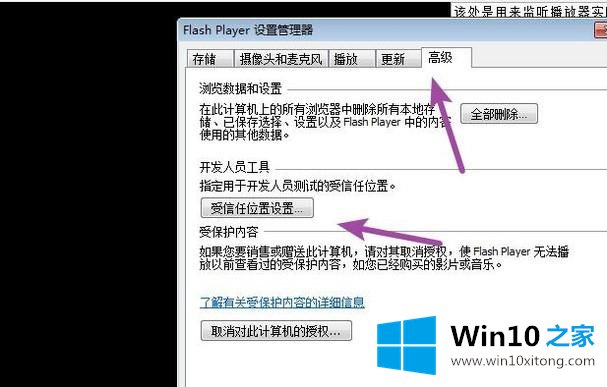
到这里,小编就已经全部告诉了大家Win10系统下如何使用ckplayer软件的解决方法,多多关注本站,谢谢大家。